内容 (What's Covered)
この文書では、Adobe Flash Professional で作成した SWF ファイルや FLV ファイルなどを、Adobe Dreamweaver のページに挿入する方法について説明します。
A. 挿入するファイルタイプについて
Dreamweaver に Adobe Flash で作成したコンテンツを挿入する前に、次の各ファイルタイプの違いについてご確認ください。
- FLA ファイル (.fla)
Flash で作成された、プロジェクトファイルです。このタイプのファイルは Flash でのみ開くことが可能で、Dreamweaver またはブラウザで開くことはできません。Flash で FLA ファイルを開き、それを SWF ファイルとして書き出すと、ブラウザで使用できるようになります。 - SWF ファイル (.swf)
FLA ファイルを Web 上で表示するために最適化したファイルです。このファイルは、ブラウザで再生すること、Dreamweaver でプレビューすることはできますが、Flash で編集することはできません。 - FLV ファイル (.flv)
Flash でサポートしている動画ファイル形式です。QuickTime や Windows Media ビデオファイルは、エンコーダ (Flash CS5 Video Encoder や Sorensen Squeeze など) を使用して FLV ファイルに変換します。
![]() 注意 : Flash Paper ドキュメントの挿入機能は、Dreamweaver CS5 から非推奨になりました。
注意 : Flash Paper ドキュメントの挿入機能は、Dreamweaver CS5 から非推奨になりました。
B. SWF ファイルの挿入
-
Dreamweaver を起動し、ファイル/新規 から新しいページを作成するか、既存のページファイルを開きます。
-
ドキュメントウィンドウのデザインビューで、コンテンツの挿入ポイントにカーソル位置を置きます。
-
挿入/メディア/SWF を選択します。


-
SWF の選択 ダイアログボックスで、SWF ファイルを選択し、「OK」をクリックします。


-
オブジェクトタグのアクセシビリティ属性を設定し、「OK」をクリックます。
- タイトル : メディア オブジェクトのタイトルを入力します。
- アクセスキー : ブラウザーでフォームオブジェクトを選択する際に使用するキーボードの文字(1 文字)を入力します。この設定で、サイトのビジターが Ctrl キーとアクセスキーを同時に押すとオブジェクトを選択できるようになります。
- タブインデックス : フォームオブジェクトのタブ順序の番号を入力します。タブ順序を設定しておくと、ページに他のリンクやフォームオブジェクトがある場合に、Web サイトのビジターが、Tab キーを使用して特定の順序でオブジェクト間を移動できます。
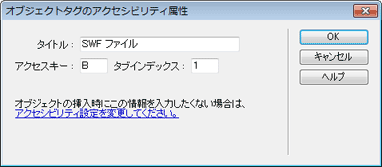
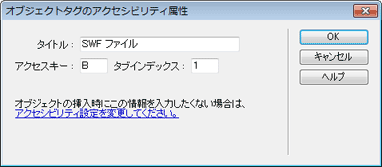
-
ドキュメントウィンドウに SWF ファイルのプレースホルダーが表示されます。
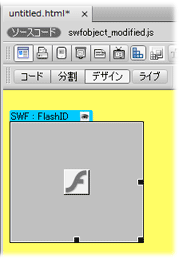
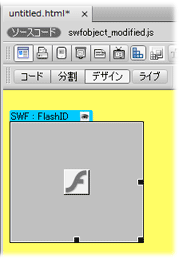
SWF ファイルを選択してプロパティパネルで「再生」ボタンをクリックすると、プレビューすることができます。
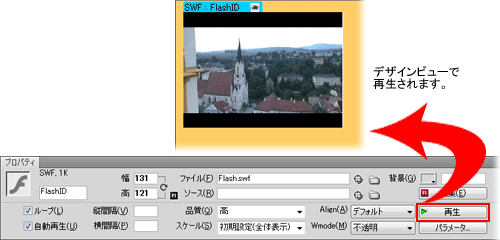
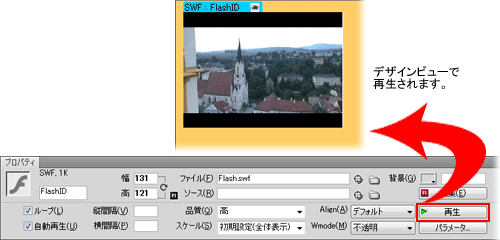
C. FLV ファイルの挿入
-
Dreamweaver を起動し、ファイル/新規 から新しいページを作成するか、既存のページファイルを開きます。
-
ドキュメントウィンドウのデザインビューで、コンテンツの挿入ポイントにカーソル位置を置きます。
-
挿入/メディア/FLV を選択します。
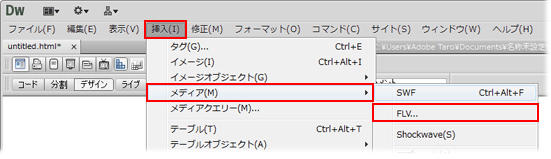
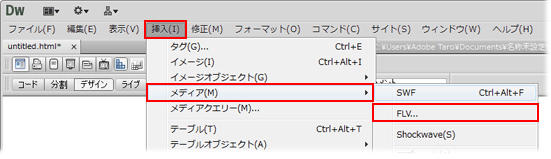
-
FLV の挿入 ダイアログボックスの「ビデオタイプ」ポップアップメニューから、「プログレッシブダウンロードビデオ」または「ストリーミングビデオ」を選択します。
次に、ファイルのパス(プログレッシブダウンロードビデオ)や URI (ストリーミングビデオ)を指定し、スキンやサイズなどの設定を行って「OK」をクリックします。
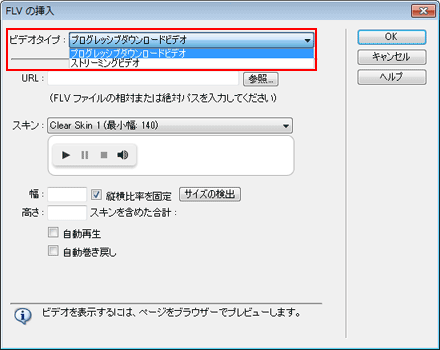
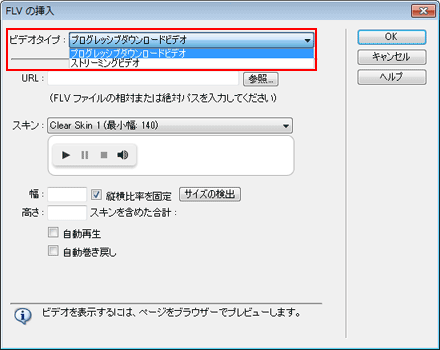
-
ドキュメントウィンドウに FLV ファイルのプレースホルダーが表示されます。
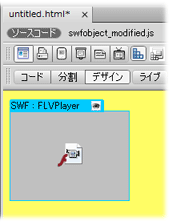
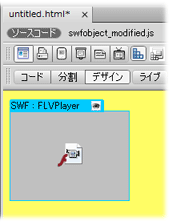
D. Flash Player ダウンロード情報の編集
ドキュメントに SWF ファイルや FLV ファイルを挿入すると、サイト閲覧者が適切なバージョンの Flash Player を使用しているかどうかを検出するコードが挿入されます。
また、デザインビュー上には、タブのある青いアウトラインが付いたプレースホルダーが表示されます。この青いタブには、ファイルタイプと ID、目のアイコンが表示されます。
目のアイコンは、SWF ファイルなどが表示される画面と、適切なバージョンの Flash Player を使用していないサイト閲覧者に対して表示される代替コンテンツ画面との切り替えスイッチとして機能します。Flash Player のバージョンが適切でない場合、初期設定では最新バージョンのダウンロードを促す代替コンテンツが挿入されます。この代替コンテンツは自由に変更することが可能です。


アドビコミュニティフォーラムをご利用下さい
この文章はお役に立てましたでしょうか?さらに情報をお探しになる場合には、アドビスタッフがお届けしている解決事例やメンバー同士での活発な意見交換をチェックできるコミュニティフォーラムをご利用下さい。